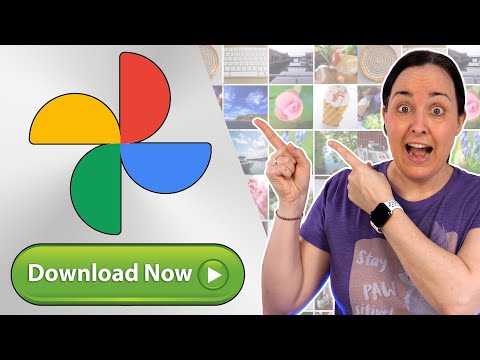Este wikiHow te enseñará cómo cambiar tu foto de perfil en el sitio web de Yelp o en la aplicación móvil en iPhone, iPad o Android.
Pasos
Método 1 de 2: uso del sitio web de Yelp

Paso 1. Vaya al sitio web de Yelp
Escribe "www.yelp.com" en un navegador web y presiona ↵ Enter.
Si su cuenta no está registrada, haga clic en Iniciar sesión en la esquina superior derecha de la ventana

Paso 2. Haga clic en el icono de miniatura de su perfil en la esquina superior derecha de cualquier página de Yelp, luego haga clic en "Configuración de la cuenta"

Paso 3. Haga clic en el botón Agregar / Editar a la derecha del tema del título "Su imagen de perfil"
Si ves tu foto de perfil a continuación, has mirado demasiado abajo.
Si aún no ha agregado la imagen de perfil, será una silueta gris de una persona

Paso 4. Sube una nueva imagen para tu perfil
Haga clic en el botón "Agregar fotos".

Paso 5. Seleccione la imagen que le gustaría usar y espere a que se complete la carga de estas imágenes

Paso 6. Busque la imagen que cargó

Paso 7. Haga clic en el botón "Establecer como principal" ligeramente a la derecha de la imagen que se cargó

Paso 8. Edite el cuadro de título
Haga clic en el cuadro de título, debajo de la imagen que acaba de cargar.

Paso 9. Escriba un título (opcional) que describa la imagen
Trate de describir dónde estaba o resumir un recuerdo de lo que estaba sucediendo cuando se tomó la fotografía.

Paso 10. Haga clic en el botón "Guardar título" ubicado debajo de la foto recién cargada
Método 2 de 2: Uso de la aplicación móvil de Yelp

Paso 1. Abra Yelp
Es una aplicación roja con la palabra "yelp" en blanco y negro en minúsculas.
Si no ha iniciado sesión, toque Regístrese o inicie sesión y siga las indicaciones para iniciar sesión en su cuenta.

Paso 2. Toque ≡ que tiene la etiqueta "Más" adjunta
Está ubicado en la esquina inferior derecha de la pantalla (iPhone) o en la esquina superior izquierda de la pantalla (Android).

Paso 3. Toque la lista de su nombre de usuario en la parte superior de la pantalla

Paso 4. Toque el botón de puntos triples que tiene la etiqueta "Más sobre mí"
Si aún no tiene una foto de perfil, puede omitir este paso por completo. Aquí es donde estará su perfil y donde se guardará su foto de perfil hasta que la cambie.

Paso 5. Toque el botón gris Agregar foto que lo llevará a un lugar donde se puede agregar otra imagen

Paso 6. Elija entre una de las dos formas de seleccionar una imagen para cargar, agregar / cambiar
Tiene "Usar mi foto de Facebook" o "Tomar / Elegir foto". Aunque la mayoría de las personas seleccionarán "Tomar / Elegir foto", si su foto de perfil de Facebook aún no está configurada, puede tocar "Usar mi foto de Facebook" y continuar desde allí.
- Grifo Usar mi foto de Facebook para usar su foto de perfil actual de Facebook.
- Grifo Tomar / elegir foto para agregar una foto del carrete de la cámara o tomar una nueva foto con la cámara de su dispositivo.

Paso 7. Seleccione la foto que desea cambiar / agregar y tóquela

Paso 8. Toque el botón "Siguiente" para comenzar a cargar la imagen y espere un momento a que se cargue la foto
La foto que elijas se convertirá en tu foto de perfil de Yelp. Con la aplicación móvil, no tienes que elegir la foto de perfil como tu nueva foto de perfil como foto predeterminada, ya está configurada.